from flask import Flask, render_template
app = Flask(__name__)
@app.route('/hello/<name>')
def hello(name=None):
return render_template('hello.html', title='flask test', name=name)
if __name__ == "__main__":
app.run(debug=True, host='192.168.56.10', port=8000)
flask データベース利用
MySQLにデータが入っています
mysql> select * from users;
+——–+———————-+
| number | name |
+——–+———————-+
| 2 | Achraf Hakimi |
| 4 | Manuel Ugarte |
| 5 | Marquinhos |
| 7 | Kylian Mbappé |
| 8 | Fabián Ruiz |
| 10 | Neymar |
| 11 | Marco Asensio |
| 14 | Juan Bernat |
| 18 | Renato Sanches |
| 99 | Gianluigi Donnarumma |
+——–+———————-+
10 rows in set (0.00 sec)
$ pip3 install PyMySQL
hello.py
from flask import Flask, render_template
import pymysql
app = Flask(__name__)
@app.route('/')
def hello():
db = pymysql.connect(
host='localhost',
user='hoge',
password='fuga',
db='test',
charset='utf8',
cursorclass=pymysql.cursors.DictCursor,
)
cur = db.cursor()
sql = "select * from users"
cur.execute(sql)
users = cur.fetchall()
cur.close()
db.close()
return render_template('hello.html', title='flask test', users=users)
if __name__ == "__main__":
app.run(debug=True, host='192.168.56.10', port=8000)
templates/hello.html
{% extends "layout.html" %}
{% block content %}
<h3>一覧</h3>
<ul>
{% for user in users %}
<li>{{ user.number }} : {{ user.name }}</li>
{% endfor %}
</ul>
{% endblock %}
flask テンプレートの利用
templates/layout.html
<!doctype html>
<html>
<head>
<title>{{ title }}</title>
</head>
<body>
{% block content %}
{% endblock %}
</body>
</html>
templates/hello.html
{% extends "layout.html" %}
{% block content %}
<h3></h3>
こんにちは。{{ name }}さん。
{% endblock %}
hello.py
from flask import Flask, render_template
app = Flask(__name__)
@app.route('/')
def hello():
name = "Hoge"
return render_template('hello.html', title='flask test', name=name)
if __name__ == "__main__":
app.run(debug=True, host='192.168.56.10', port=8000)
【Blockchain】トランザクションへの電子署名の実装
import pandas as pd
import datetime
from ecdsa import SigningKey, SECP256k1
import binascii
import json
secret_key_A_str = "47c5c280197c691be3f80462b72d60b7b2915753f1a81a6eedbfbb2f01f55cae"
public_key_B_str = "02cfbf50fe5873ac6e5352e7524c4934e32f01281fc7d6112fed86cf58e72b09bb302f1f7d10d7c37d13eb7e62fd8bb1950b263c51ac76581f8b0a38d0d8853e"
secret_key_A = SigningKey.from_string(binascii.unhexlify(secret_key_A_str), curve=SECP256k1)
public_key_A = secret_key_A.verifying_key
public_key_A_str = public_key_A.to_string().hex()
time_now = datetime.datetime.now(datetime.timezone.utc).isoformat()
unsigned_transaction = {"time": time_now, "sender": public_key_A_str, "receiver": public_key_B_str, "amount": 3}
signature = secret_key_A.sign(json.dumps(unsigned_transaction).encode('utf-8'))
transaction = {"time": time_now, "sender": public_key_A_str, "receiver": public_key_B_str, "amount": 3, "signature": signature.hex()}
pd.to_pickle(transaction, "signed_transaction.pkl")
取引記録の検証
import pandas as pd
from ecdsa import VerifyingKey, BadSignatureError, SECP256k1
import binascii
import json
transaction = pd.read_pickle("signed_transaction.pkl")
public_key_A = VerifyingKey.from_string(binascii.unhexlify(transaction["sender"]), curve=SECP256k1)
signature = binascii.unhexlify(transaction["signature"])
unsigned_transaction = {
"time": transaction["time"],
"sender": transaction["sender"],
"receiver": transaction["receiver"],
"amount": transaction["amount"]
}
try:
public_key_A.verify(signature, json.dumps(unsigned_transaction).encode('utf-8'))
print("トランザクションは改竄されていません。")
except BadSignatureError:
print("トランザクションは改竄されています。")
$ python3 verify_transaction.py
トランザクションは改竄されていません。
cheat.py
import pandas as pd
transaction = pd.read_pickle("signed_transaction.pkl")
print("改竄前のトランザクション:")
print(transaction)
transaction = {"time": transaction["time"], "sender": transaction["sender"], "receiver": transaction["receiver"], "amount": 30, "signature": transaction["signature"]}
print("改竄後のトランザクション:")
print(transaction)
pd.to_pickle(transaction, "signed_transaction.pkl")
改竄するとsignatureが変更されていないので、改竄されていることがわかる
【Python】Blockchainの電子署名
電子署名を行うために、ecdsaをインストール
$ pip3 install ecdsa
from ecdsa import SigningKey, BadSignatureError, SECP256k1
secret_key = SigningKey.generate(curve = SECP256k1)
print("秘密鍵:" + secret_key.to_string().hex())
public_key = secret_key.verifying_key
print("公開鍵:" + public_key.to_string().hex())
doc = "これは送信したい文章です。"
signature = secret_key.sign(doc.encode('utf-8'))
print("電子署名" + signature.hex())
try:
public_key.verify(signature, doc.encode('utf-8'))
print("文章は改竄されていません。")
except BadSignatureError:
print("文章が改竄されています")
SECP256k1は楕円曲線
電子署名は元の文章から作成されたか否かの判別を行う
秘密鍵:47c5c280197c691be3f80462b72d60b7b2915753f1a81a6eedbfbb2f01f55cae
公開鍵:02cfbf50fe5873ac6e5352e7524c4934e32f01281fc7d6112fed86cf58e72b09bb302f1f7d10d7c37d13eb7e62fd8bb1950b263c51ac76581f8b0a38d0d8853e
電子署名d17955d7f850edf05dde3e363a23dd0452420ec351dccd203f15479970a011c3dcb60b5629a33a7846727d9041e1b6d7be796b909b8ba803c490ace73a1c18e4
文章は改竄されていません。
Blockchainのトランザクション
transaction1 = {“time”: “”, “sender”: “C”, “receiver”: “D”, “amount”: 1}
トランザクションの作成
import datetime
time_now = datetime.datetime.now(datetime.timezone.utc).isoformat()
transaction1 = {"time": time_now, "sender": "C", "receiver": "D", "amount": 1}
time_now = datetime.datetime.now(datetime.timezone.utc).isoformat()
transaction2 = {"time": time_now, "sender": "D", "receiver": "E", "amount": 3}
transactions = [transaction1, transaction2]
print(transactions)
$ python3 transaction.py
[{‘time’: ‘2023-09-23T06:31:46.973357+00:00’, ‘sender’: ‘C’, ‘receiver’: ‘D’, ‘amount’: 1}, {‘time’: ‘2023-09-23T06:31:46.973375+00:00’, ‘sender’: ‘D’, ‘receiver’: ‘E’, ‘amount’: 3}]
ubuntuにflutterをインストールでデプロイ
Flutter公式のインストールページを参考に、snapでflutterをインストールします。
https://docs.flutter.dev/get-started/install/linux
$ sudo snap install flutter –classic
$ flutter sdk-path
続いてflutterで開発したgithubのソースコードをリポジトリからcloneします。
$ git clone https://github.com/hpscript/flutter_test.git
$ cd flutter_test
$ flutter build web
あれ、githubのものをサーバ上でbuildするのではないの?
それとも、開発環境でbuildしたものをpushしてデプロイするのか?
.gitignoreでbuildをコメントアウトしてpush, pullしてサーバに置くとbuild/webをドキュメントルートとして表示できるようになる。
**/doc/api/ **/ios/Flutter/.last_build_id .dart_tool/ .flutter-plugins .flutter-plugins-dependencies .packages .pub-cache/ .pub/ #/build/
なるほど、flutterのデプロイについては何となく理解した。
dartで書いて、buildすれば良いのね。 良く出来ているわ。
nginxのドキュメントルート
nginxのドキュメントルート
/usr/share/nginx/html
almalinux8.8を使って、var/www/htmlがなかったので焦りました…
$ ls
adm crash empty games kerberos local log nis preserve spool yp
cache db ftp gopher lib lock mail opt run tmp
【Flutter】firebaseへのデプロイ
### build
firebaseへデプロイする前に、ファイルをcompileします
$ flutter build web
Fireforceのhosting機能を有効化
プロジェクトのcurrent directoryで
$ sudo npm install -g firebase-tools –force
$ firebase login
プロジェクトの初期化
$ firebase init
=> publicのdirectoryを ./build/web/ で設定する
firebase
$ firebase deploy
webアプリをbuildする
$ flutter build web
$ firebase deploy
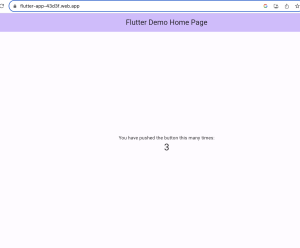
firebase hostingを無効化する
$ firebase hosting:disable
OKKKKKKKKKKKKKKKK
【flutter】session_storageでセッション管理
Flutterでsession_storageのパッケージを利用します。
https://pub.dev/packages/session_storage
pubspec.yaml
dependencies:
session_storage:
form_field_validator:
flutter:
sdk: flutter
main.dart
import 'package:session_storage/session_storage.dart';
// 省略
onTap: (int value) {
if (value == 1)
SessionStorage()..addAll({'language': 'english'});
Navigator.push(
context,
MaterialPageRoute(builder:
(context)=> SecondScreen()),
);
}
// 省略
body: Center(
child: Container (
child: Text(
'Here: ${session['language']}',
style: const TextStyle(fontSize:32.0)),
),
),
セッションとDBが使えるとかなり幅が広がる
